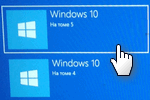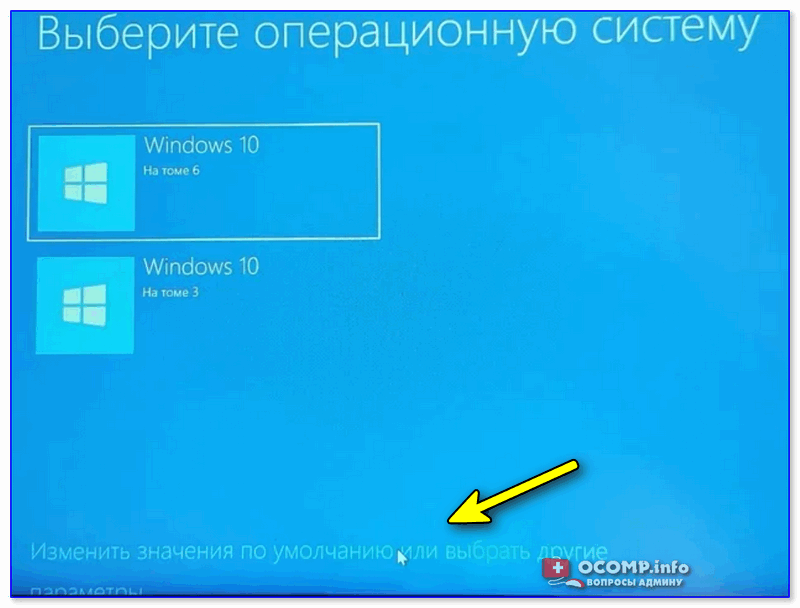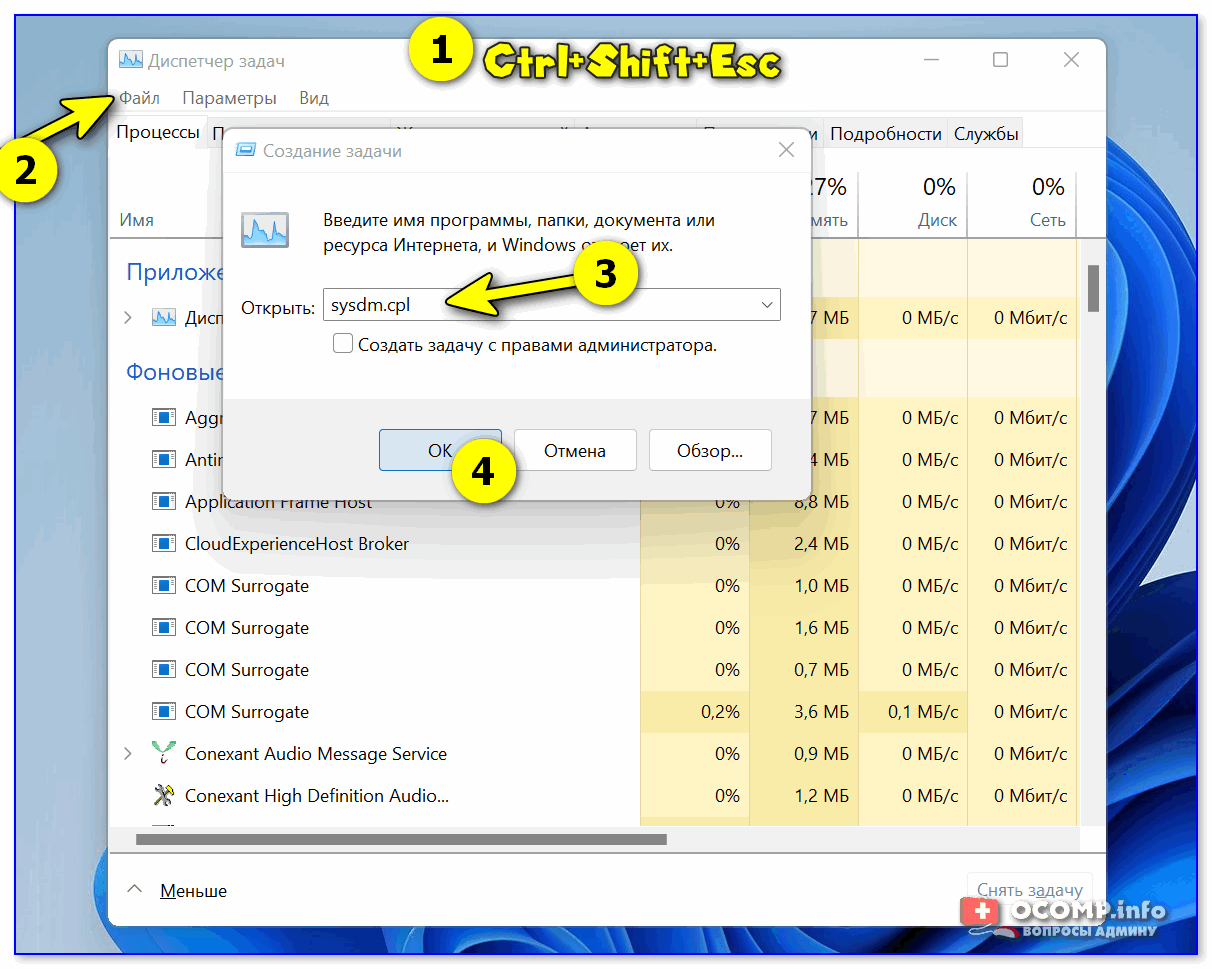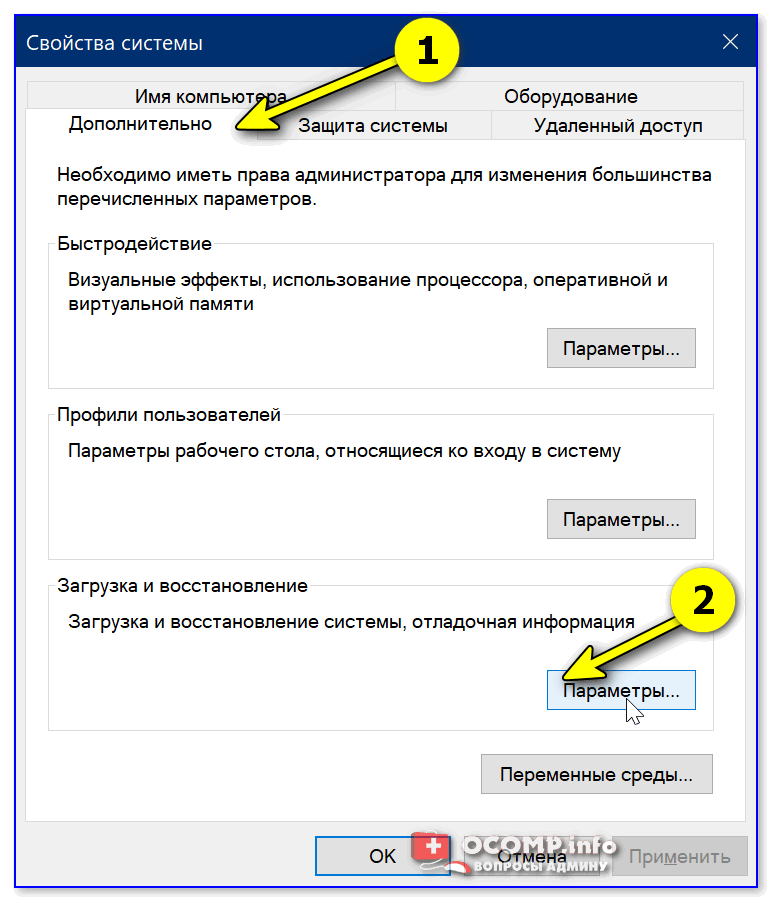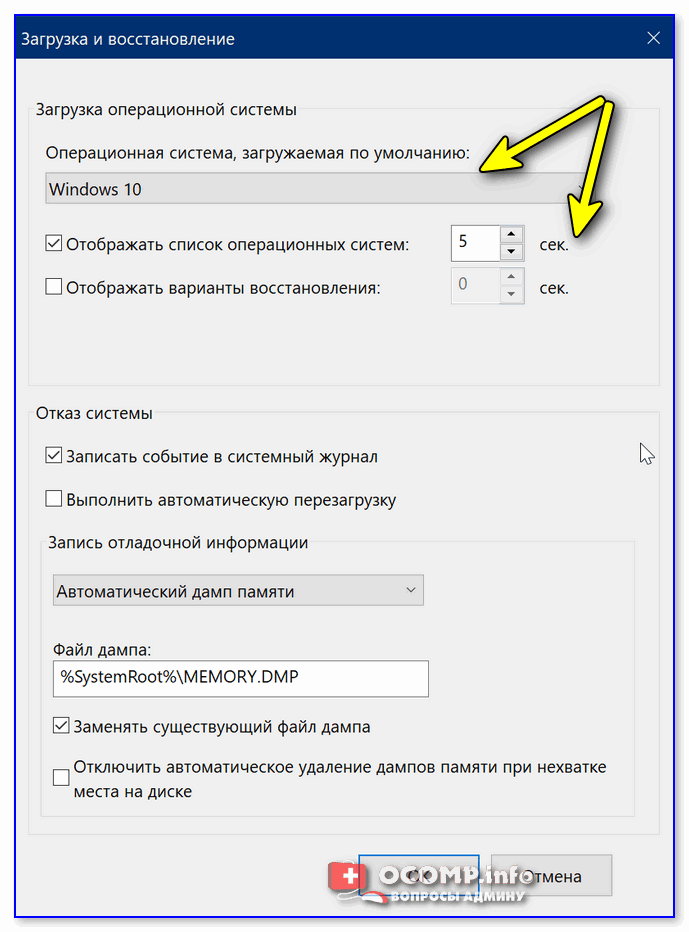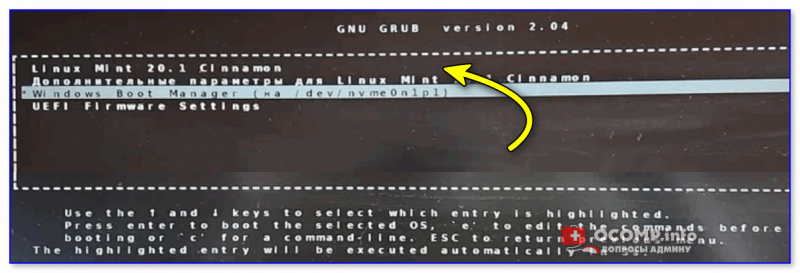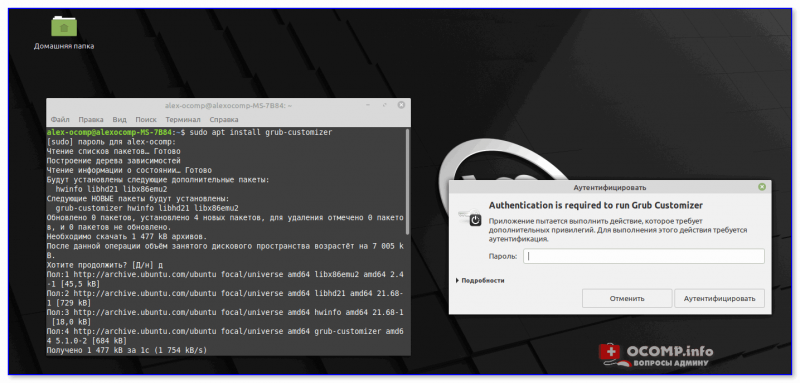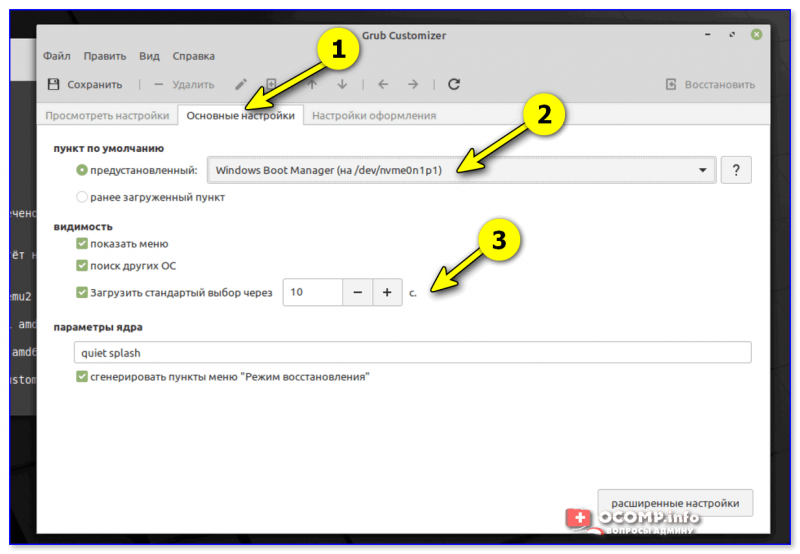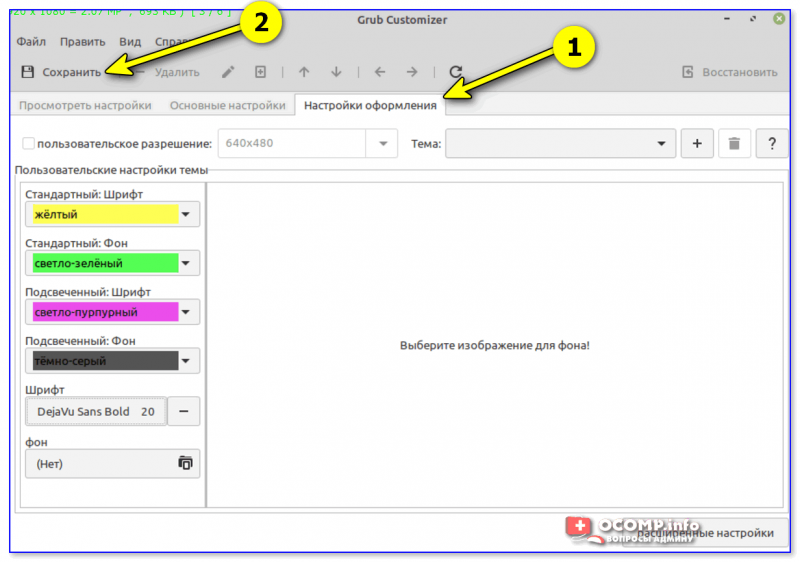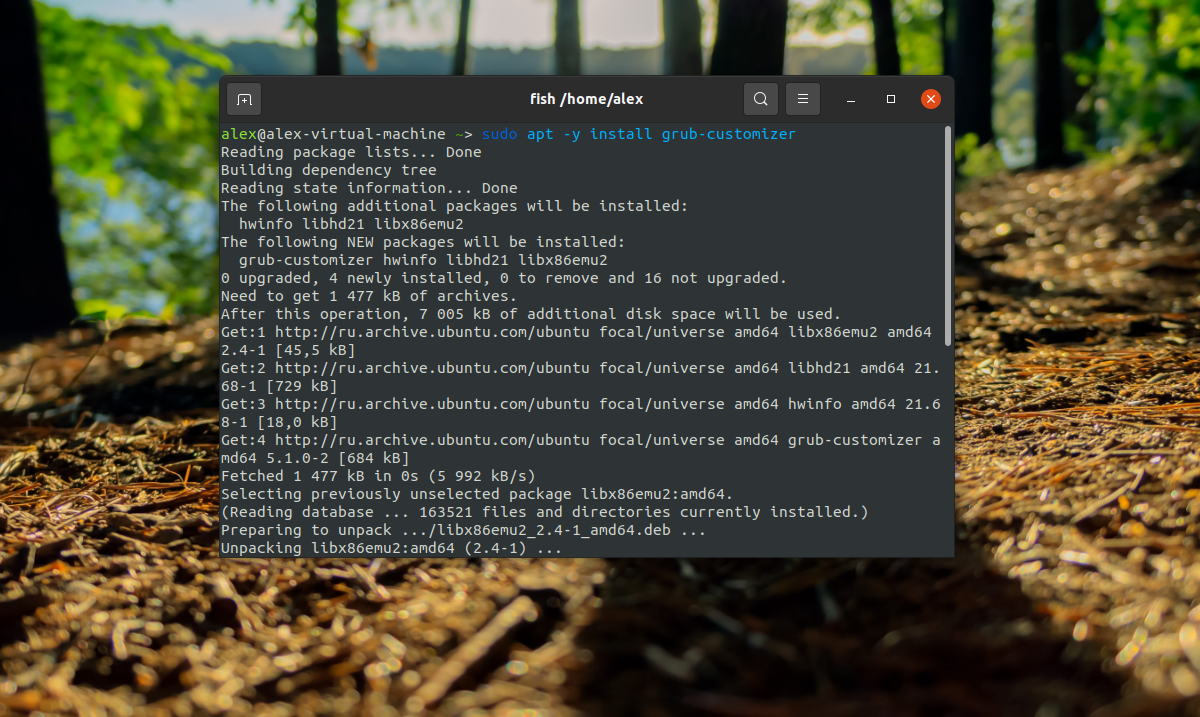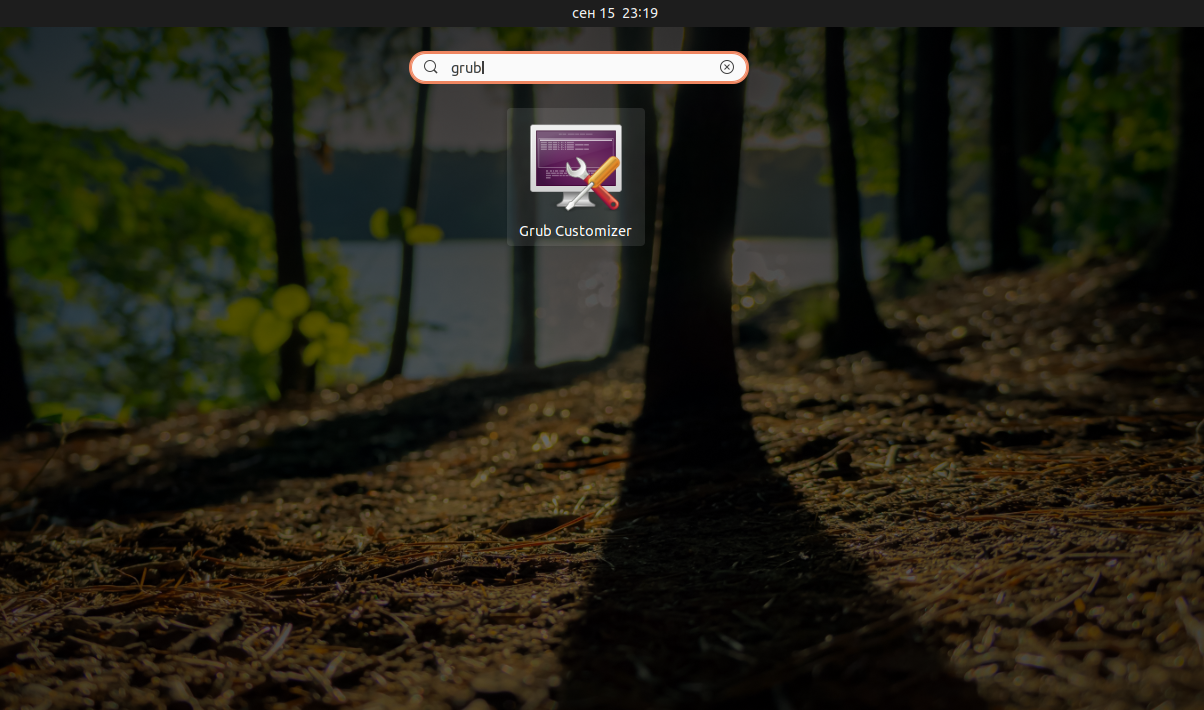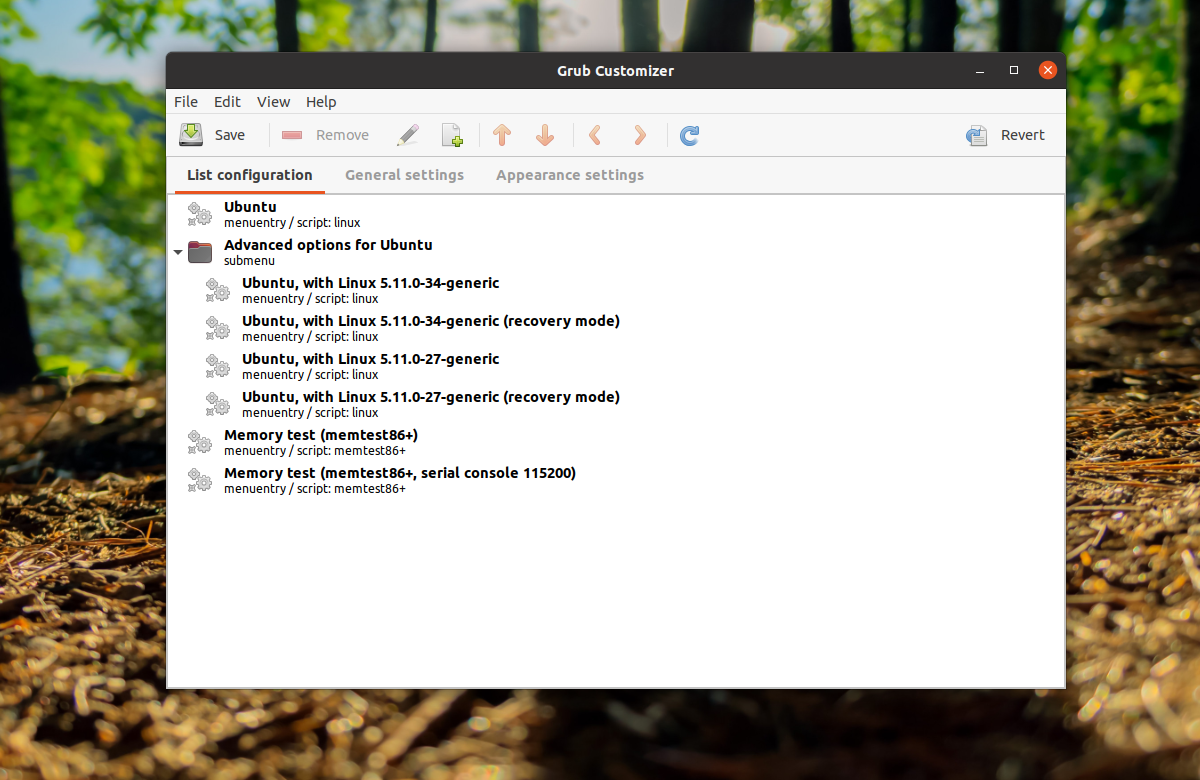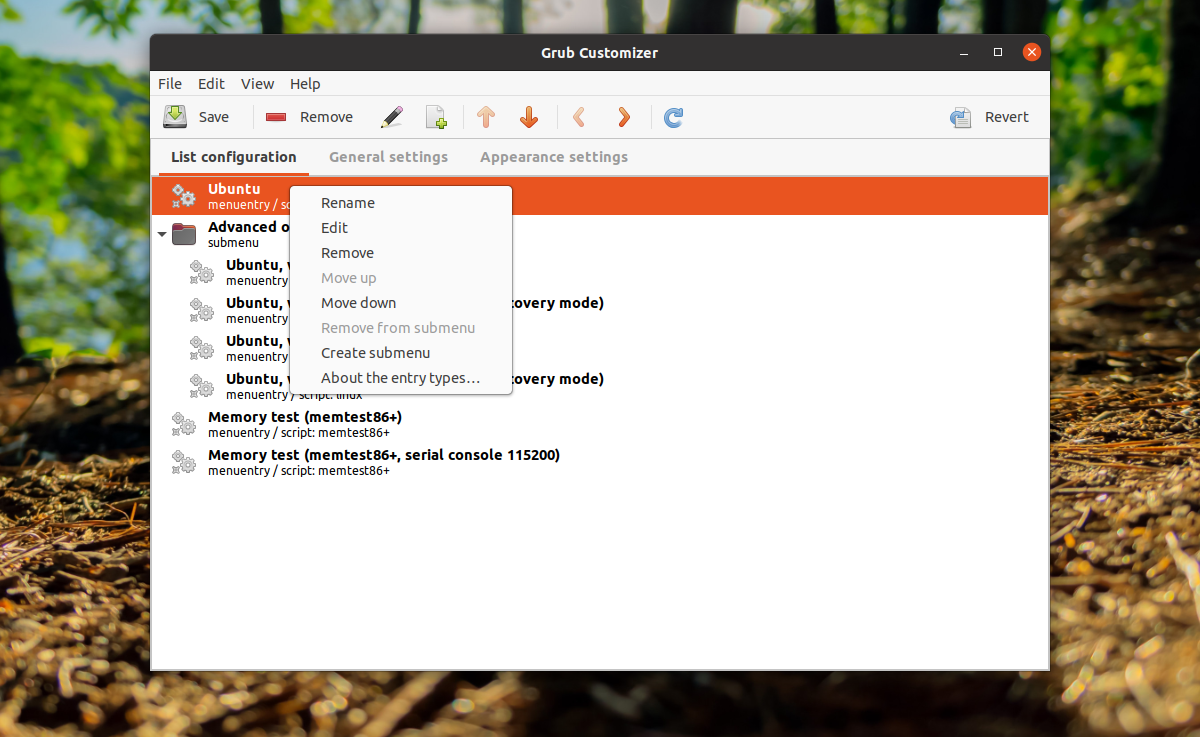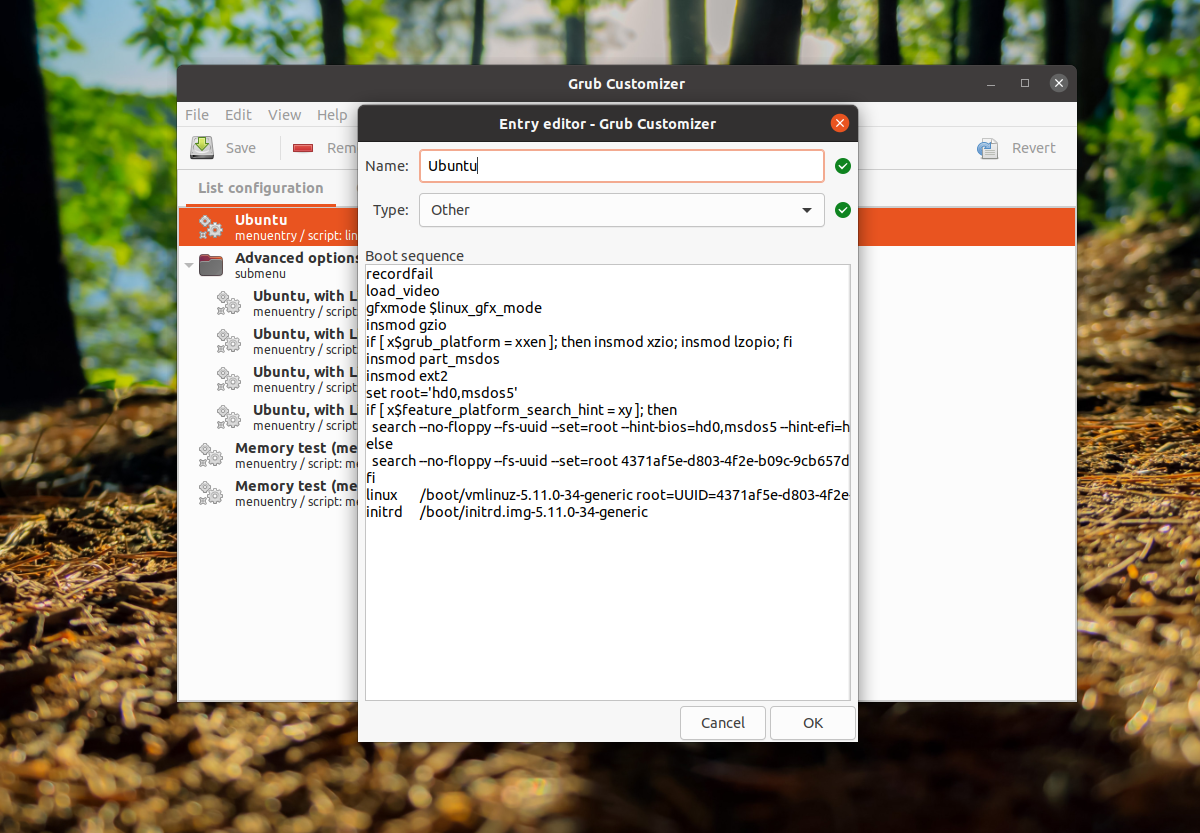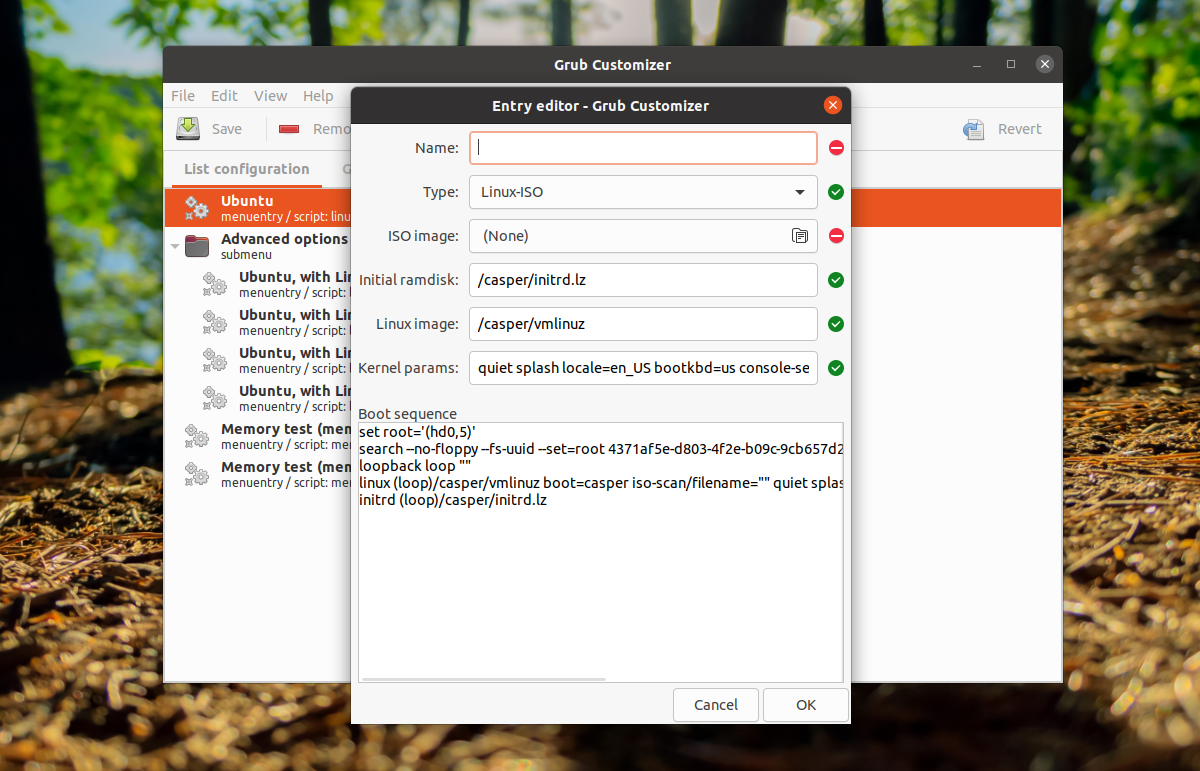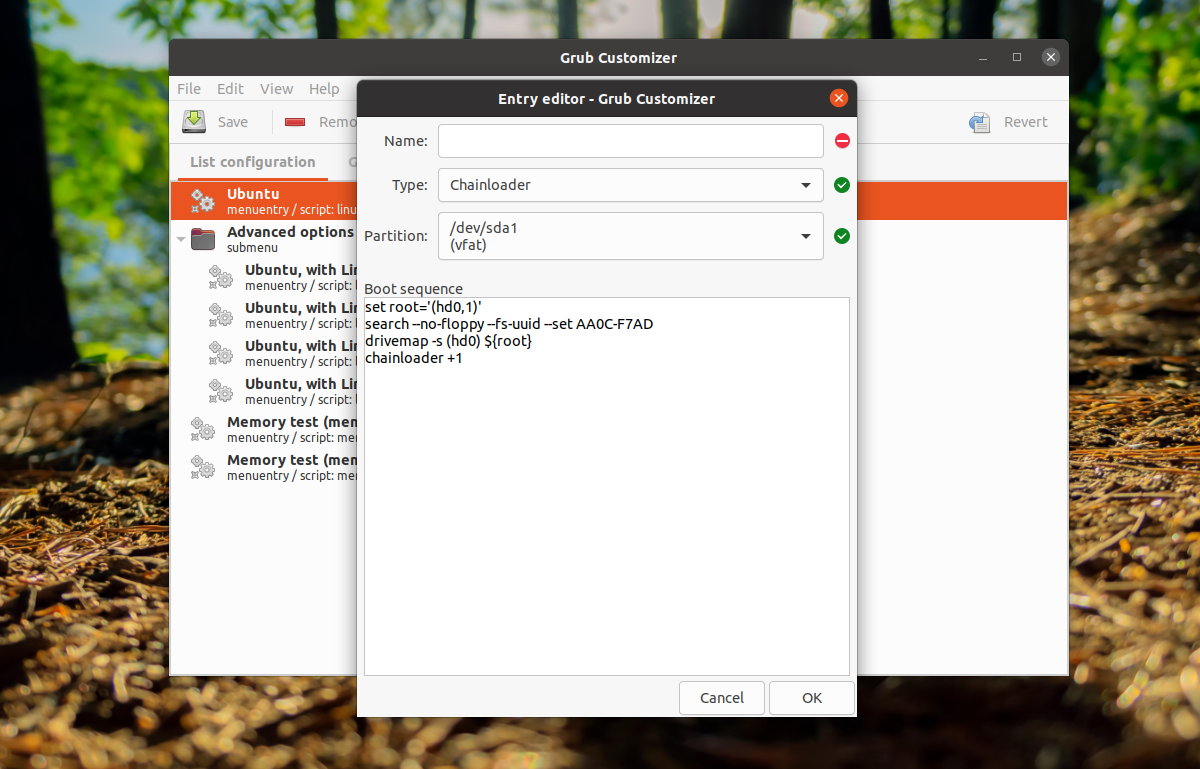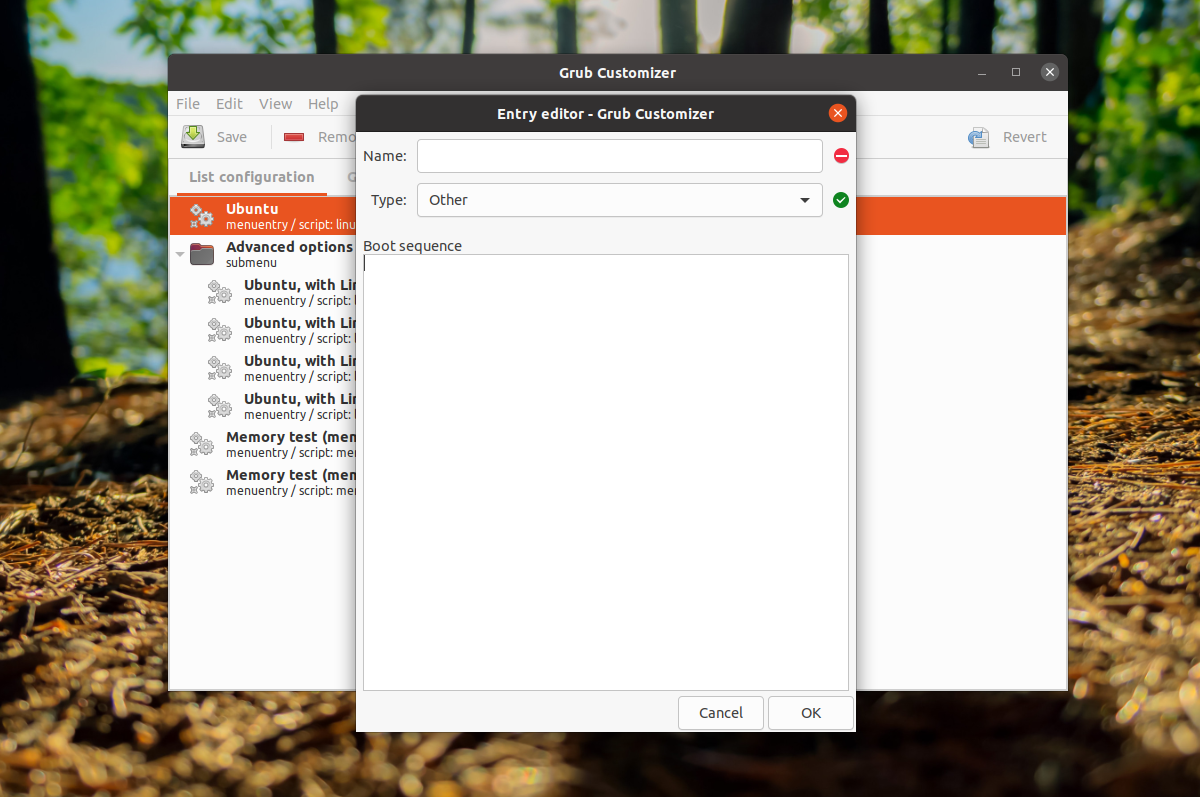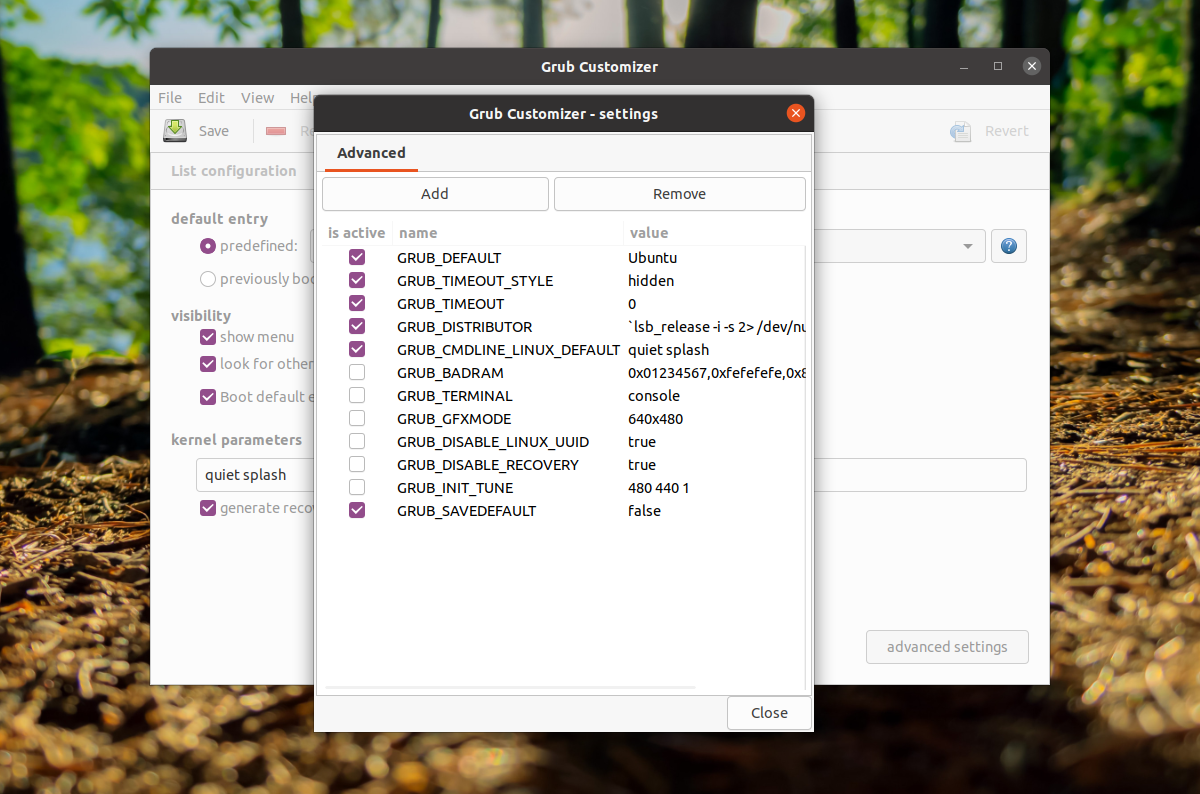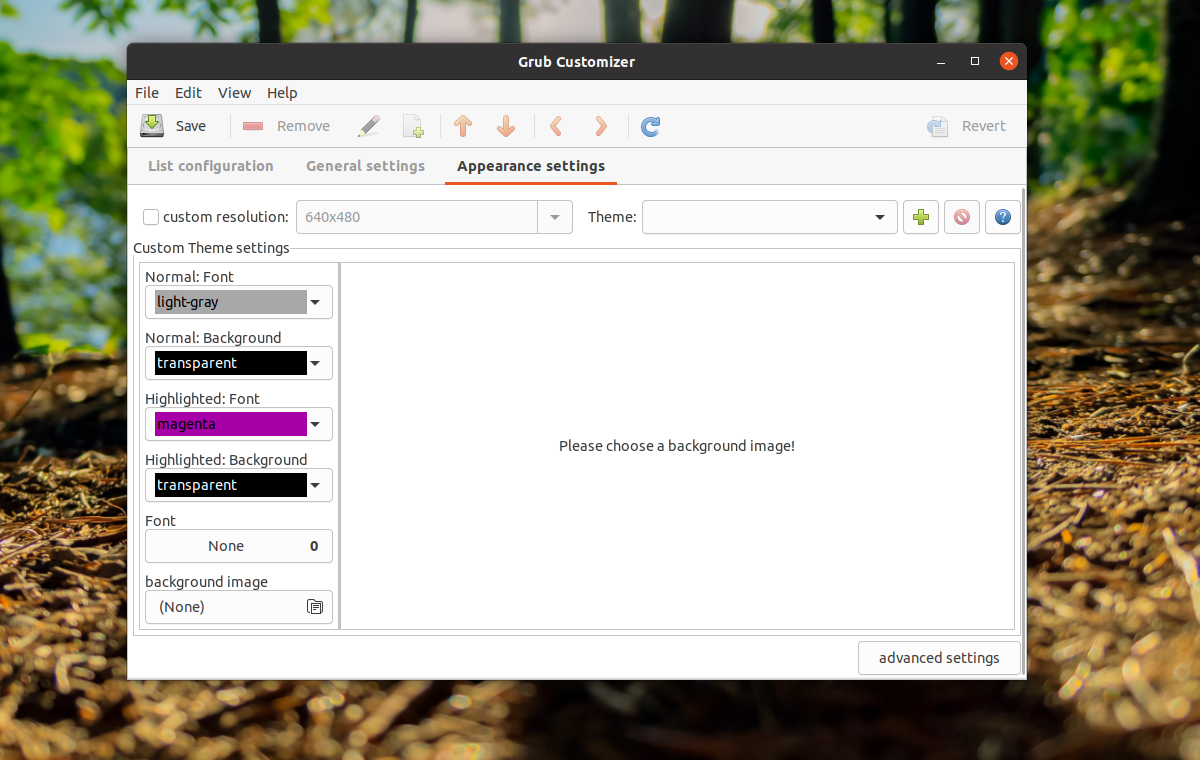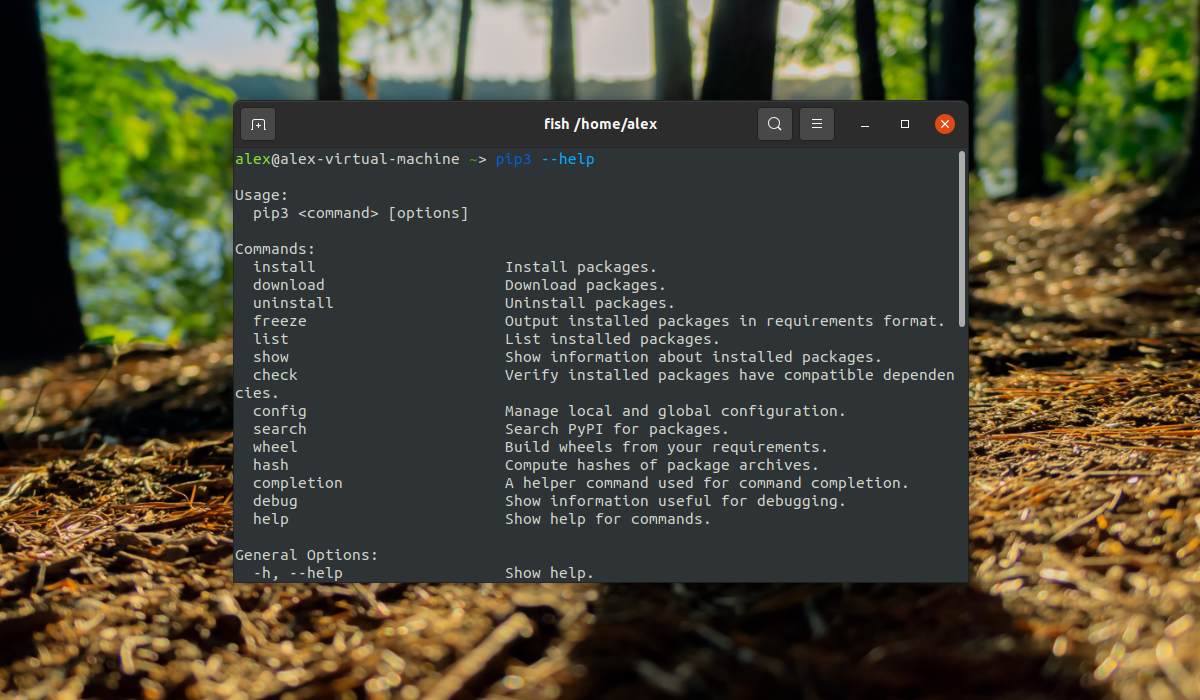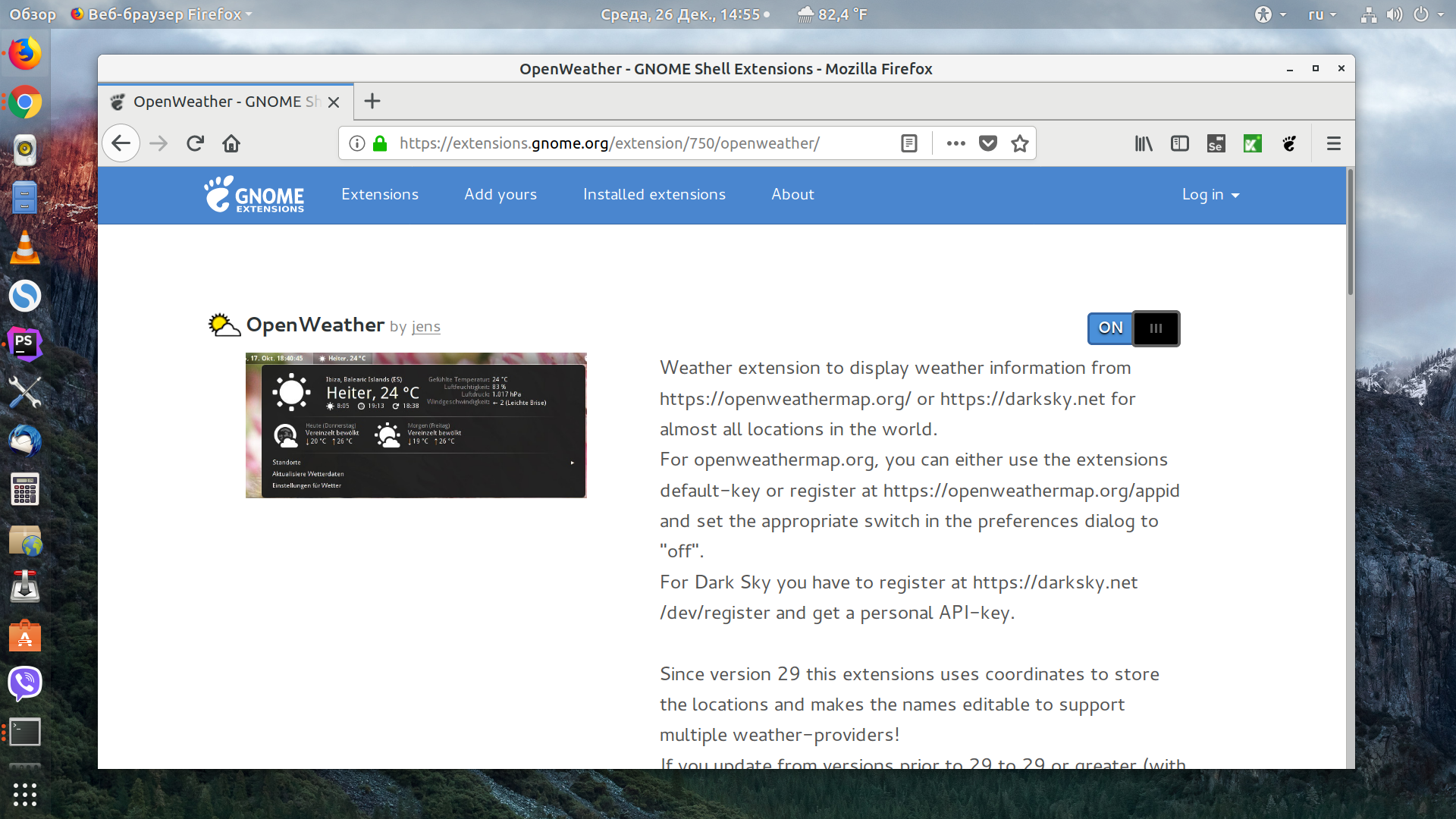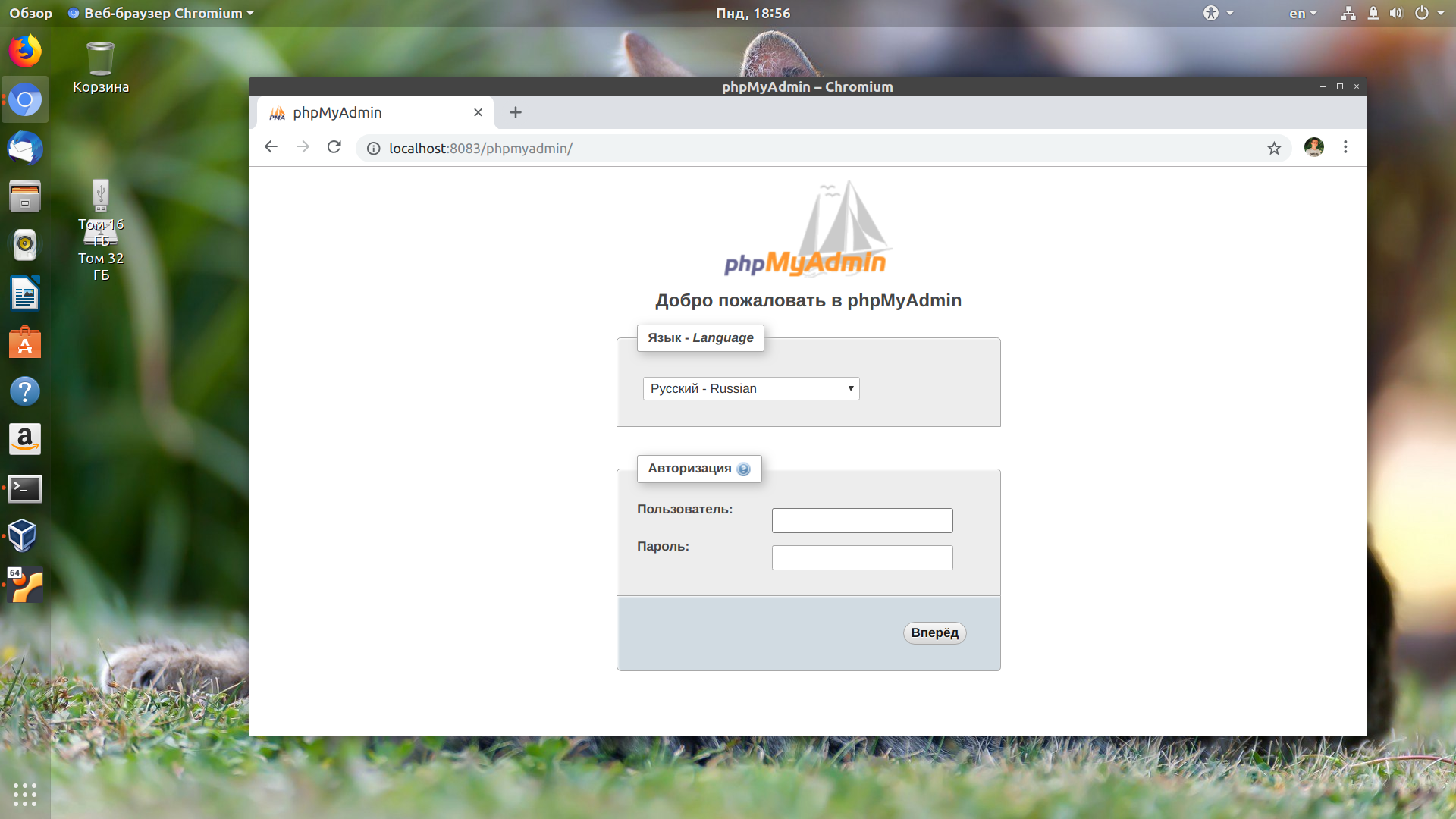как установить grub customizer linux mint
Как отредактировать загрузку нескольких ОС Windows, Linux — как выбрать какую систему загружать по умолчанию (настройка GRUB)
Подскажите, с одной проблемой. У меня на диске была установлена Windows 10, затем я установил еще одну Windows. Теперь по умолчанию после включения компьютера — загружается именно вторая новая система (мне же приходится вручную на этапе загрузки успевать указывать свою «родную» 10-ку).
Как сделать так, чтобы по умолчанию стартовала моя основная Windows 10. Спасибо!
Да, вы правы, при установке еще одной версии ОС Windows — она будет загружаться по умолчанию! Исправить это можно 👉 в свойствах системы (ниже покажу на примерах, как это делается).
Настройка загрузки: выбор ОС по умолчанию
Если установлено несколько версий ОС Windows 7/10/11
Вариант 1
Обратите внимание на фото с окном выбора ОС ниже 👇 (такое, обычно, бывает при использовании Windows 10/11, в Windows 7 — просто список на «черном» фоне).
Окно, появляющееся после вкл. ПК/ноутбука (по умолчанию 30 сек. отображается)
Далее появится окно, в котором вы сможете установить таймер (как долго будет отображаться окно с выбором ОС) и выбрать ОС по умолчанию. Если предложенных параметров недостаточно — загрузите пока какую-нибудь копию Windows и переходите к нижеприведенным инструкциям.
Вариант 2
Выбрать ОС Windows по умолчанию (как уже говорил выше) можно в 👉 свойствах системы.
Самый простой способ открыть их — вызвать меню «Выполнить» (сочетание кнопок Win+R ) и использовать команду sysdm.cpl (также это команду можно использовать в диспетчере задач).
sysdm.cpl — диспетчер задач
Загрузка и восстановление системы, отладочная информация
В появившемся окне вы сможете выбрать нужную ОС (для ее загрузки по умолчанию) и установить таймер. См. пример на скрине ниже. 👇
Важно! Рекомендую с осторожностью выставлять значение «0» в таймере отображения списка ОС Windows! Например, если вы ошибочно укажите «0» и выберите «неработающую» ОС — могут быть сложности при загрузке. (и придется прибегать к восстановлению).
Операционная система, загружаемая по умолчанию
Вариант 3 (+ удаление «ненужных» ОС)
Этот способ хорош еще и тем, что позволяет удалить ненужные ОС (правда, с этим следует быть осторожным: если надумали удалять что-то — 👉 см. эту инструкцию ).
msconfig — конфигурация системы
Если установлена Linux + ОС Windows (меню GNU GRUB)
GNU Grub // меню после вкл. ПК/ноутбука // В качестве примера
Для ее установки в Ubuntu используйте команду:
sudo apt install grub-customizer
Если появятся ошибки — попробуйте выполнить поочередно следующие команды:
sudo add-apt-repository ppa:danielrichter2007/grub-customizer
sudo apt-get update
sudo apt-get install grub-customizer
Пример установки и запуска grub-customizer (Linux Mint)
Далее откройте окно основных настроек и установите время отображения меню Grub, а также тот пункт в списке, который будет выбран по умолчанию (в моем случае это Windows Boot Manager). 👇
Есть также вкладка «Настройки оформления» — может быть архи-полезна, если на вашем экране элементы Grub выглядят мелко / или плохо-читаемы. Шрифт текста можно увеличить вручную!
В общем-то, при следующей загрузке ПК вы должны заметить, что по умолчанию курсор в меню стоит на той ОС, которую вы выбрали. Т.е. задача решена?! 👌😉
compizomania
Азбука в Linux для начинающих и не только. Я знаю только то, что ничего не знаю, но другие не знают и этого. Сократ
Страницы
11 сентября 2012
Установить Grub Customizer 3.0.2 в Ubuntu/Linux Mint

Grub Customizer – графическая утилита для настройки параметров GRUB2 и BURG.
Ранее я уже писал о предыдущей версии Grub Customizer ЗДЕСЬ. Теперь программа обновилась до версии 3.0.2.
Поддержка GRUB2 и BURG;
Сортировка, переименование, удаление пунктов меню загрузчика;
Загрузка операционной системы по умолчанию и установка времени задержки перед загрузкой;
Установка фоновой картинки, изменение цвета текста и разрешения экрана.
Все сделанные изменения нужно сохранить, нажав на одноимённую кнопку. При повторном включении компьютера вы должны увидеть все изменения.
Установка Grub Customizer
Чтобы установить Grub-Customizer в Ubuntu/Linux Mint, откройте терминал (Ctrl+Alt+T), скопируйте и выполните следующие команды:
sudo add-apt-repository ppa:danielrichter2007/grub-customizer
sudo apt-get update
sudo apt-get install grub-customizer
После установки вы найдёте Grub Customizer в Системных утилитах или через меню Даш:
36 комментариев :
А ещё можно настроить фон для меню. Перейдите в настройки внешнего вида и выберите картинку. В предпросмотре фон появится. Не забудьте нажать на кнопочку «сохранить».
В «Возможностях программы» об этом написано.
Картинка в каком формате и размере должна быть?
На компьютере работают две системы убунту: 11.04 и 12.04. В системе 11.04 установлено приложение «Восстановление загрузки». Целесообразно ли дополнительно установить Grub Customizer?
А какие пункты, можешь написать?
Да, всё правильно. Остальные строки отображают старые ядра, которые ты, скорее всего уже не используешь. А предупреждение компьютера, так это стандартное предупреждение «железяки», так сказать. на всякий случай. Удаляй смело, только не забудь сделать перезагрузку Grub.
И ещё вопрос. А ты пользуешься GRUB от 11.04?
Спасибо, очень конкретный ответ. Да, пользуюсь GRUB от 11.04. Там у меня установлены «восстановление загрузки» и, позднее, Grub Customizer. Надо бы переключиться на 12.04, пробовал, что-то у меня не получилось.
Админ, спасибо, как всегда интересные программы.
Установи нормальный релиз, поюзай его, а то так и будишь на вопросах сидеть.
Обновил ubuntu до 13.04 при загрузке было(меню)1.ubuntu 2.win7 стало 1.ubuntu 2.дополнения к ubuntu 3.ubuntu 4.win7 отредактировал в Grub Customizer так 1.ubuntu 2.win7 сохранил но при перезагрузки пропала ubuntu то есть меню стало 1.win7 а строчки с ubuntu нет как можно восстановить вторую строчку с Ubuntu?
Я бы не советовал делать обновление с. до 13.04. Лучше всего новая установка системы.
Но если хочешь восстановить загрузчик, то вставь Live CD/DVD с Ubuntu и загрузи его в режиме без установки. Открой Firefox, найди сайт Compizomania, в поиск введи boot-repair и выполни инструкцию по восстановлению загрузчика. В Live режиме система у тебя не будет требовать пароль, но действия выполняться будут. По окончании перезагрузи компьютер. Загрузчик должен быть восстановлен.
Super Grub 2 не находит установленные ОС мешает Compizomania?
Спасибо.
Хороший ресурс. Спасибо Админу и всем участвующим за простоту объяснений. У меня один вопрос и одно предложение. Предложение: нету ли у Админа желания расширить помощь нуждающимся на этом ресурсе в отношении других дистрибутивов, например openSUSE, Fedora, Debian. Вопрос: как эту прогу установить в Zorin-е?
1.>>Предложение: нету ли у Админа желания расширить помощь нуждающимся на этом ресурсе в отношении других дистрибутивов, например openSUSE, Fedora, Debian. >Вопрос: как эту прогу установить в Zorin-е? Удалить
как эту прогу установить в Zorin-е?
установилась без пролем, прекрасно сработала после полного удаления Gparтом двух ненужных теперь систем, одну оставил, в меню груба:
Zorin
Ubuntu
Хотя Zorin устанавливал самым последним.
$ sudo add-apt-repository ppa:danielrichter2007/grub-customizer[sudo] password for qweasz:
О добавлении следующего PPA в систему:
This PPA contains the latest release of Grub Customizer.
sudo add-apt-repository ppa:danielrichter2007/grub-customizer
sudo apt-get update
sudo apt-get install grub-customizer
Больше информации: https://launchpad.net/
danielrichter2007/+archive/ubuntu/grub-customizer
Нажмите [ENTER] чтобы продолжить или Ctrl-C для отмены добавления
gpg: создана таблица ключей `/tmp/tmpmza15o/secring.gpg’
gpg: создана таблица ключей `/tmp/tmpmza15o/pubring.gpg’
gpg: запрашиваю ключ 3F055C03 с hkp сервера keyserver.ubuntu.com
gpg: /tmp/tmpmza15o/trustdb.gpg: создана таблица доверий
gpg: ключ 3F055C03: открытый ключ «Launchpad PPA for Daniel Richter» импортирован
gpg: не найдено абсолютно доверяемых ключей
gpg: Всего обработано: 1
gpg: импортировано: 1 (RSA: 1)
OK
$ sudo apt-get install grub-customizer
Чтение списков пакетов… Готово
Построение дерева зависимостей
Чтение информации о состоянии… Готово
Следующие пакеты устанавливались автоматически и больше не требуются:
gir1.2-json-1.0 gir1.2-timezonemap-1.0 gir1.2-xkl-1.0
Для их удаления используйте «apt-get autoremove».
Будут установлены следующие дополнительные пакеты:
hwinfo libhal1 libhd16
НОВЫЕ пакеты, которые будут установлены:
grub-customizer hwinfo libhal1 libhd16
обновлено 0, установлено 4 новых пакетов, для удаления отмечено 0 пакетов, и 0 пакетов не обновлено.
Необходимо скачать 768 kB/1 838 kB архивов.
После данной операции, объём занятого дискового пространства возрастёт на 6 253 kB.
Хотите продолжить [Д/н]? д
ВНИМАНИЕ: Следующие пакеты невозможно аутентифицировать!
libhal1 libhd16 hwinfo
Установить эти пакеты без проверки [y/N]? y
Ош http://us.archive.ubuntu.com/ubuntu/ raring/universe libhal1 amd64 0.5.14-8ubuntu1
404 Not Found [IP: 91.189.91.14 80]
Ош http://us.archive.ubuntu.com/ubuntu/ raring/universe libhd16 amd64 16.0-2.2
404 Not Found [IP: 91.189.91.14 80]
Ош http://us.archive.ubuntu.com/ubuntu/ raring/universe hwinfo amd64 16.0-2.2
404 Not Found [IP: 91.189.91.14 80]
Заранее благодарствую за помощь или же за намёк правильного направления.
Дистрибутив Zorin 7.1 основан на пакетной базе Ubuntu 13.04, который больше не поддерживается разработчиками и прекратил своё существование, поэтому установить на него программы не возможно. Желательно установить вместо Zorin 7.1 более свежую версию дистрибутива Zorin 9 или Ubuntu 14.04. Эти релизы будут поддерживаться до 2019 года и можете устанавливать программы.
Установка Grub Customizer в Ubuntu 20.04
Для загрузки операционных систем семейства Linux используется загрузчик Grub. Это отдельная программа, которая запускается самой первой и позволяет пользователю выбрать, какую операционную систему стоит запустить, а также настроить некоторые параметры запуска.
Установка Grub Customizer в Ubuntu
Программа присутствует в официальных репозиториях Ubuntu.
Сначала необходимо обновить списки репозиториев:
И только после этого можно установить Grub Customizer:
Программа была установлена, и это было не сложно. Теперь можно перейти к настройке.
Как пользоваться Grub Customizer
Запустить программу можно через терминал или из главного меню системы введя слово grub:
После запуска подождите несколько минут для того, чтобы программа смогла обнаружить все установленные операционные системы, а потом можно переходить к настройке.
1. Настройка пунктов меню
На первой вкладке программа позволяет настроить пункты меню. Можно переименовать, переместить вверх или вниз, удалить или изменить код каждого из пунктов. Для этого воспользуйтесь контекстным меню. Для его вызова необходимо нажать правкой кнопкой мыши по необходимому разделу:
Менять пункты местами можно также с помощью стрелок вверх/вниз на панели инструментов. Стрелки вправо/влево позволяют вносить и выносить пункты меню из папок. Если что-то было сделано неправильно, можно перезагрузить конфигурацию кнопкой с круговой стрелкой.
2. Создание нового пункта
С помощью кнопки со значком плюса можно создать новый пункт. Существует несколько типов пунктов. Например, Linux ISO позволяет создать загрузочную запись для iso-образа Linux. Для этого достаточно выбрать нужный образ:
С помощью варианта Chainloader можно запустить загрузчик с другого раздела, например загрузчик Windows. Для этого достаточно выбрать раздел:
Или вы можете ввести текст конфигурации сами, выбрав вариант Прочее:
3. Таймаут и пункт по умолчанию
На второй вкладке можно настроить пункт меню, который будет загружаться по умолчанию:
Также время ожидания для загрузки пользователем. Вообще не ожидать ввода пользователя и отключить меню можно, выставив значение ноля для этой настройки.
4. Параметры ядра Grub
Чуть ниже на этой же вкладке вы можете указать параметры ядра, которые будут передаваться для всех пунктов меню по умолчанию, например, у меня прописано verbose, чтобы видеть как можно больше информации о системе во время загрузки. Также, нажав кнопку Дополнительные параметры, можно более тонко настроить, как будут передаваться параметры ядру и как будет создаваться конфигурационный файл:
5. Внешний вид Grub
Также на этой вкладке можно установить и применить уже существующие темы для Grub Customizer. Тему по своему вкусу можно найти на gnome-look.org. Дальше вам достаточно скачать архив с темой, выбрать, открыть его в программе, нажав кнопку со значком плюс напротив пункта Тема.
После этого откроется редактор файлов темы, где вы можете удалить или добавить новые файлы.
6. Сохранение настроек
Чтобы сохранить любые изменения, нажмите кнопку Сохранить. Только после этого внесенные изменения запишутся в конфигурационный файл Grub.
Как удалить Grub Customizer
Удалить Grub Customizer Ubuntu можно при помощи команды apt purge:
Выводы
В этой небольшой статье мы рассмотрели, как выполняется установка Grub Customizer Ubuntu 20.04, а также основы использования этой программы. С помощью неё вы можете сделать свой загрузчик красивым, и для этого не нужно разбираться в особенностях конфигурации Grub.
Оцените статью:
Об авторе
9 комментариев
Было бы проще если данную прогу упаковали бы в снап пакет и закинули в стор. Тогда бы не потребовались эти телодвижения с подключением репозиториев сторонних. Прога была бы сразу всем доступна.
И весила бы в снапе метров 100. И в памяти этот снап висит постоянно. И удалить если надумал, то руками еще чистить Нафига мне дубли пакетов RPM и т.д всего что есть в Linux. Убедился снап шняга полная. Лучше по старинке, репы именно для своего дистра. Или свой пакет.
Ну во первых, как я вижу вы не компетентны в данном вопросе. Я и свои проги и проги компании делаю через снап. Это удобство в первую очередь для доступа и контроля. То что стандартные rpm и deb НЕ МОГУТ ДАТЬ. И не спорте если вы не понимаете в этом. Вторая проблема это подключение репозиториев. Это опять же неудобство. 100 метров это весить не может. Даже мое приложение на QML весит 22 всего). Вы слишком много выдумываете. В третьих скоро будут внедрять возможность завязки одних снапов на других. То есть есть в системе снап с либами, и вы говорите в своем приложении что нужно будет связать с такой то версией. И в вашем пакете уже не надо нести их. Только то что касается именно вашего приложения.
Спасибо автору за новые подробности об Grub Customizer
В некоторых дистрибутивах стоит по умолчанию. Для полного комплекта не помешали бы Boot repair & TimeShift
Подскажите, что делать! Разбил ссд на 2 диска, на нем уже стояла винда, установил убунту с граб загрузчиком. При загрузке Убунту загружается прекрасно, но Винда с первого раза не грузит, виснет с графическим дефектом(мелкие полоски по экрану), при перезагрузке выбираешь винду, жмешь enter, тоже ничего не происходит, только после того как дополнительно нажимаешь любую из стрелок вниз или вверх, загружается(другие кнопки не пробовал). Загружается как будто после восстановления системы. Если в граб ставишь что приоритетная загрузка это винда, он ее не грузит, на моменте загрузки она просто виснет. Заранее спасибо.
Цвет задается в виде 2 цветов, разделенных косой чертой — color1/color2:
color1 — это цвет шрифта;
color2 — это цвет фона.
В качестве значений необходимо указать название цвета.
Поддерживаются следующие значения:
black, blue, brown, cyan, dark-gray, green, light-cyan, light-blue, light-green, light-gray, light-magenta,
light-red, magenta, red, white, yellow.
Если в качестве параметра color2 вы используете black, то Grub трактует это, как прозрачный цвет.
Установка Grub Customizer в Linux Mint
После включения питания первым начинает работу загрузчик — специальная программа, определяющая наличие операционных систем на диске и управляющая их запуском. Большинство дистрибутивов Linux, в том числе и Mint, укомплектованы загрузчиком Grub.
Графического интерфейса у этой программы нет. Изменить внешний вид её окон можно вручную, отредактировав конфигурационный файл /boot/etc/default/grub. Впрочем, есть и другой способ — установка сторонних программ, дающих возможность изменять текстовые настройки с помощью графического интерфейса. Пример такой программы — Grub Customizer. В этой статье мы разберемся как установить Grub Customizer Linux Mint 19.
Установка Grub Customizer в Linux Mint
Установить Grub Customizer стандартными средствами — с помощью менеджера приложений mintinstall — не получится, поскольку эта программа отсутствует в официальных репозиториях. Придётся использовать личный репозиторий разработчика, но для этого надо добавить его в список источников, к которым операционной системе разрешён доступ. Сделать это можно двумя способами. Через терминал или графический интерфейс.
Добавление PPA через эмулятор терминала
Для добавления репозитория выполните в терминале команду:
sudo add-apt-repository ppa:danielrichter2007/grub-customizer
После чего обновите список пакетов (иначе система не увидит новый репозиторий):
sudo apt-get update
Добавление PPA с помощью графического интерфейса
Чтобы найти вкладку для настройки репозиториев, в Linux Mint пройдите по такому пути: Меню → Система → Источники приложений. В открывшемся окне выберите пункт PPA-репозитории и нажмите на кнопку Добавить.
Откроется ещё одно окно, на этот раз с полем для ввода имени или адреса репозитория. Напечатайте там ppa:danielrichter2007/grub-customizer и нажмите ОК.
Если указанный репозиторий будет найден, система попросит подтвердить его добавление. В противном случае проверьте написание имени (адреса).
Спустя минуту или две будут добавлены два новых источника приложений. Когда это произойдёт, система предложит обновить список пакетов в кэше APT.
Нажмите ОК в верхнем правом углу, чтобы началось обновление. Если этого не сделать, система не будет использовать новый репозиторий, соответственно, не получится установить Grub Customizer.
Установка и запуск программы
Когда репозиторий добавлен, может быть выполнена установке Grub Customizer Linux Mint 19 с помощью команды:
sudo apt-get install grub-customizer
Ещё через пару минут всё будет готово. Для запуска программы есть два способа: через терминал либо через Меню → Система. Grub Customizer загружается не сразу, ему нужно время, чтобы считать информацию о системах, установленных на компьютере.
Когда на экране появится что-то вроде того, что вы видите на скриншоте, можно приступать к изменению настроек. О том как выполняется настройка Grub Customizer читайте в отдельной статье.
Как удалить Grub Customizer
Если программа вам больше не нужен, вы можете удалить Grub Customizer через терминал с помощью команды:
Чтобы не засорять систему, можно удалить и репозиторий. В терминале используйте для этого команды:
sudo apt-get update
Также это можно сделать с помощью графического интерфейса ОС — в настройках источников приложений. Отметьте галочкой ненужный репозиторий и нажмите кнопку Удалить, после чего подтвердите своё действие. Не забудьте обновить список пакетов, нажав ОК в верхнем правом углу.
Выводы
Grub Customizer — находка для тех, кто не умеет работать с файлами конфигурации. С его помощью можно за считанные минуты настроить внешний вид и параметры загрузчика. С установкой и удалением программы не должно возникнуть сложностей, если следовать инструкциям из этой статьи, но если вопросы все же появятся, не стесняйтесь задавать их в комментариях.